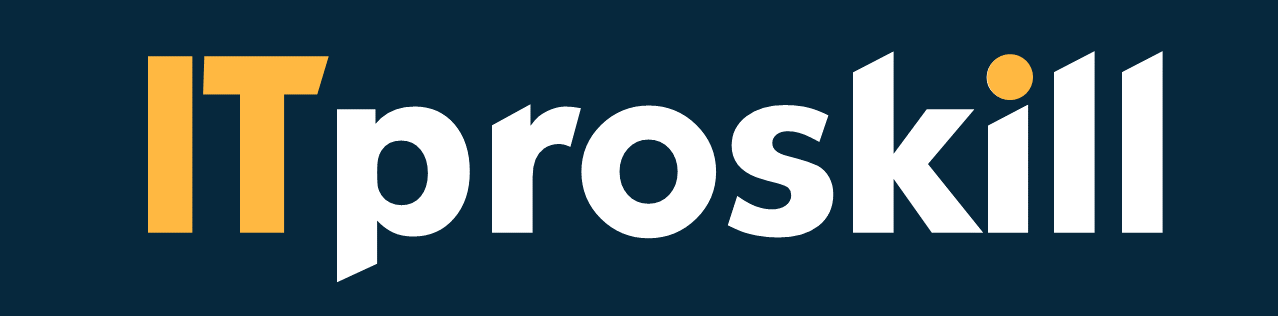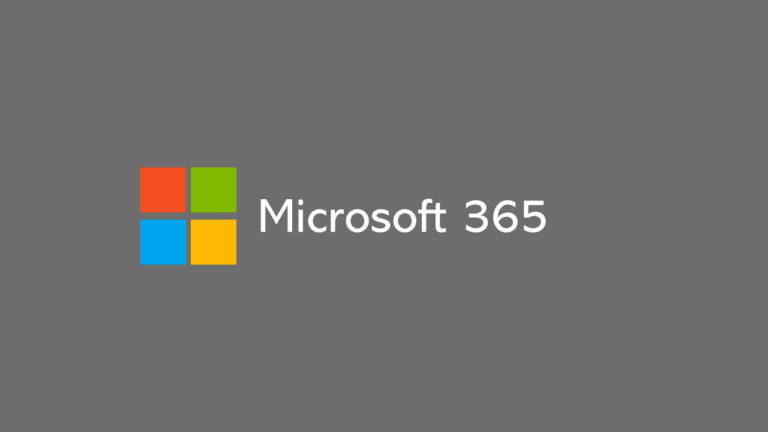L’ajout de nouveau utilisateur dans Microsoft 365 est une tâche certes des plus simple mais très importante pour un administrateur système, effectué cette tache une la porte d’entrée d’un utilisateur à votre organisation..
Connexion à l’interface d’administration
Dans un premier temps, vous devez vous connecté à l’interface d’administration de Microsoft 365.
Pour se connecter à l’Admin center, suivez les étapes qui suivent
- Ouvrez votre navigateur préféré et taper dans la barre d’adresse www.office.com,sur la page d’accueil cliquer sur se connecter
- Sur la page de connexion renseigner vos identifiants puis cliquer sur se connecter
- Sur le dashboard Microsoft 365, cliquer dans le coin gauche avec les petits points
- Cliquer sur Admin pour ouvrir admin center.
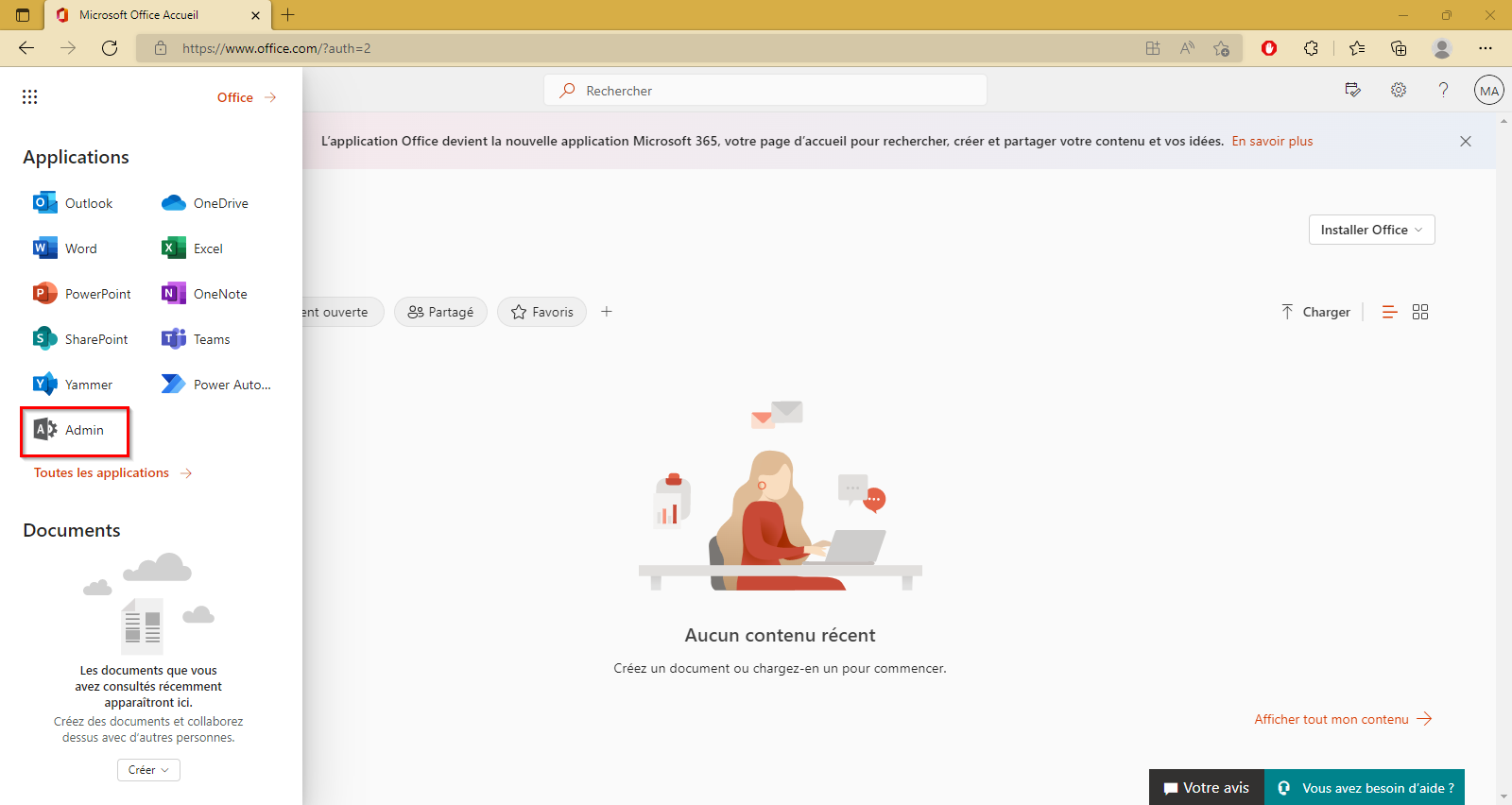
Vous devrez avoir ce nouveau dashboard dans un nouvel onglet
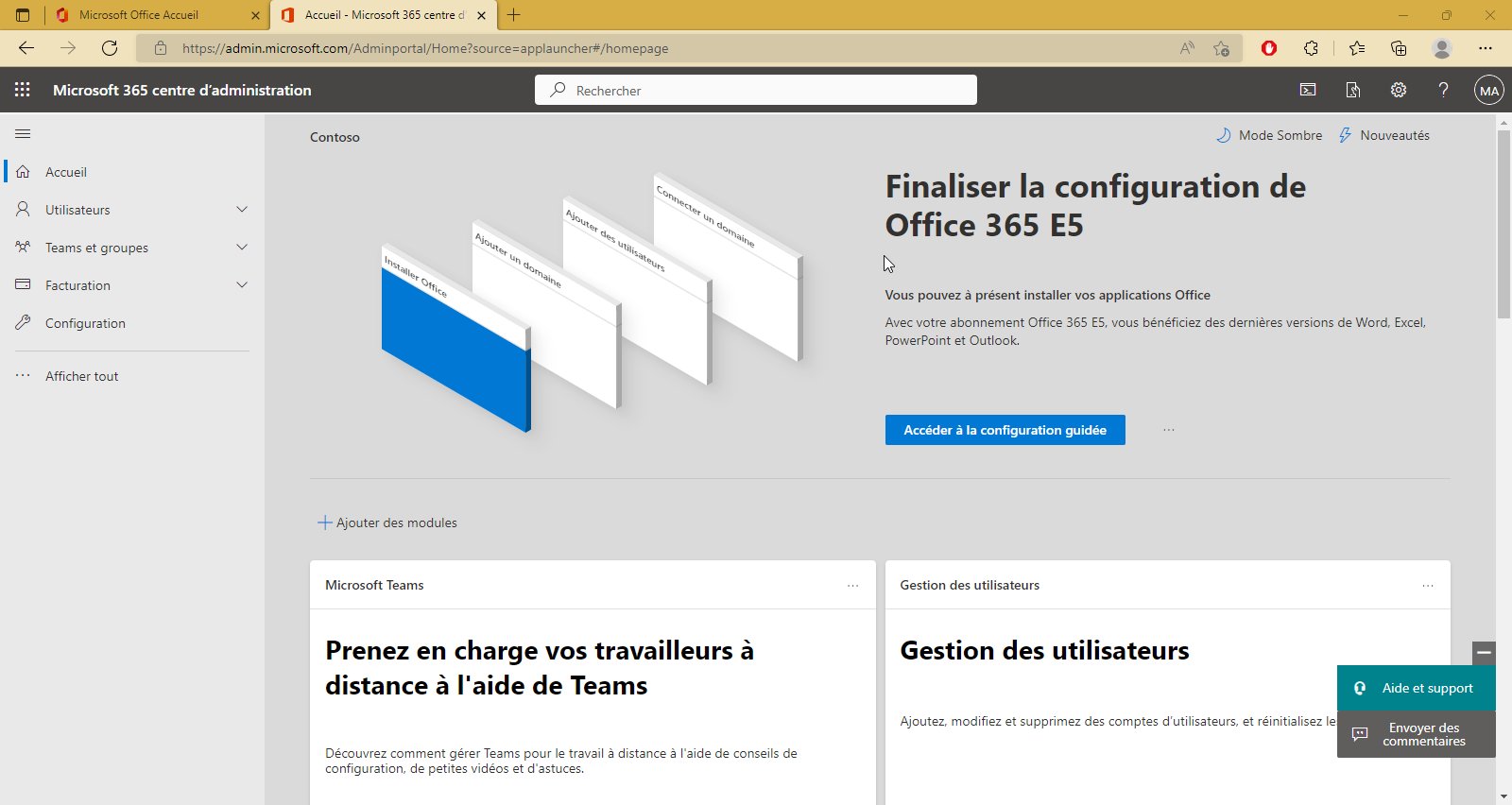
Création d’un utilisateur
Suivez les étapes suivante
- Sur le dashboard de Admin Center dérouler l’onglet Utilisateurs puis cliquer sur Utilisateurs actifs
- Vous devrez voir la liste des utilisateurs de votre organisation avec les licences dont ils disposent
- Au dessus de cette liste vous verrez une barre d’action avec l’option Ajouter un utilisateur
- Cliquer sur Ajouter un utilisateur pour lancer le wizard de création d’un utilisateur
- Renseigner les informations utiles de l’utilisateur, tel que le nom complet, le nom d’utilisateur et sélectionner le domaine souhaiter si vous disposez de plusieurs domaines dans votre organisation
- Décocher la case Créer automatiquement un mot de passe pour définir un mot de passe.
- Par contre laisser la seconde case pour obliger l’utilisateur à changer de mot de passe lors de sa première connexion. Si les informations saisies sont correctes cliquer sur suivant.
- Dans la section des licences de produits, sélectionnez le lieu de travail et les licences à attribuer et les applications auxquelles il aura accès. Puis suivant
- Dans la troisième section vous avez la possibilité de définir des rôles d’administration et renseigner des informations supplémentaires tel que le service, le poste, le numéro de téléphone et bien plus. Si les informations saisies sont correctes cliquer sur suivant pour passer à la dernière étape.
- Dans la dernière section, vous avez un récapitulatif des informations, si elles sont correctes, cliquer sur Fin de l’ajout.
Création de plusieurs utilisateurs
Maintenant Supposons que vous avez maintenant une centaine d’utilisateur à ajouter dans Microsoft 365, le faire l’un après l’autre est une tâche assez fastidieuse. Vous avez la possibilité de faire grâce à un fichier Excel.
- Cliquer sur Ajouter plusieurs utilisateurs comme sur la figure ci-dessous
- Ensuite cochez la case de je souhaite changer un fichier CSV contenant des informations sur l’utilisateur puis cliquer sur télécharger un fichier CSV vierge avec les en-têtes requis
- Renseigner les champs requis puis enregistrer le au format CSV
- Uploader le fichier excel puis suivant
- Valider la dernière étape pour créer les utilisateurs
Création d’un utilisateur via PowerShell
Dans cette section, nous verrons comment créer un utilisateur avec Azure PowerShell
Pour créer un utilisateur grâce à PowerShell, utiliser le cmdlet New-MsolUser.
Le cmdlet New-MsolUser permet de créer un utilisateur dans Azure AD. cependant la création d’utilisateur n’affecte pas de licence à l’utilisateur.
Pour affecter une licence à la création d’un utilisateur, vous devez utiliser le paramètre LicenseAssignment
New-MsolUser –UserPrincipalName « adressemail » –DisplayName « nomafficher » – FirstName « prénoms » –LastName « nom »
Exemple sans licence
New-MsolUser –UserPrincipalName [email protected] –DisplayName « konaté samir » – FirstName « samir » –LastName « konaté »
Exemple avec licence
New-MsolUser –UserPrincipalName [email protected] –DisplayName « konaté samir » – FirstName « samir » –LastName « konaté » –UsageLocation « CI » –LicenseAssignment « Itproskill: ENTERPRISEPREMIUM »
Conclusion
En conclusion, la création des utilisateurs dans Microsoft 365 est peut s’effectué de plusieurs manières. En tant qu’administrateur vous serez amener à effectuer cette opération fréquemment.